Bước một, các bạn mở stock ra và dùng công cụ Crop (C)  để cắt phần cần dùng như sau (nhớ set background có mày trắng):
để cắt phần cần dùng như sau (nhớ set background có mày trắng):
 để cắt phần cần dùng như sau (nhớ set background có mày trắng):
để cắt phần cần dùng như sau (nhớ set background có mày trắng):
Nhấn tổ hợp Ctrl J để nhân đôi layer. Ở layer mới, nhấn tiếp tổ hợp Ctrl M hoặc vào Image -> Ajustments -> Curves lần lượt chỉnh các thông số như sau :
Nhấn tổ hợp Ctrl B hay vào Image -> Adjustments-> Color balance chỉnh như sau :
Tạo layer mới (Ctrl Shift N) kéo sao cho layer này nằm dưới layer chứa hình. Load brush dạng tiny text, size tùy ý, ở đây tôi dùng màu có mã # 4b3437, chèn các dòng tiny text :
Giảm opacity của layer chứa tiny text xuống còn 67%, ta có :
Xong phần hình. Dùng Text tool (T)  để type dòng text mình cần. Tôi chọn font Arial Black, size 33, màu mã #4b3437, type từ “stronger”. Sau đó chuyển màu chữ “O” thành màu mã #920016. Giảm opacity layer này xuống còn 51% ta sẽ có :
để type dòng text mình cần. Tôi chọn font Arial Black, size 33, màu mã #4b3437, type từ “stronger”. Sau đó chuyển màu chữ “O” thành màu mã #920016. Giảm opacity layer này xuống còn 51% ta sẽ có :
 để type dòng text mình cần. Tôi chọn font Arial Black, size 33, màu mã #4b3437, type từ “stronger”. Sau đó chuyển màu chữ “O” thành màu mã #920016. Giảm opacity layer này xuống còn 51% ta sẽ có :
để type dòng text mình cần. Tôi chọn font Arial Black, size 33, màu mã #4b3437, type từ “stronger”. Sau đó chuyển màu chữ “O” thành màu mã #920016. Giảm opacity layer này xuống còn 51% ta sẽ có :
Tiếp tục dùng text tool (T) type từ “never”, font Century Gothic, size 18, crisp, màu #4b3437. Xoay dọc chữ, giảm opacity xuống còn 91% sao cho được như hình :

Dùng text tool (T) type tiếp chữ “stop”, font Century Gothic, size 32, màu #920016, xoay dọc. Chú ý sao cho layer này nằm trên tất cả các layer khác. Giảm opacity xuống còn 41%. Bây giờ nhấn tổ hợp Ctrl T hoặc vào Edit -> Free transform. Ở các điểm mút hình ô vuông như hình, ta dùng chuột (khi di chuyển đến các điểm mút sẽ thành mũi tên hai đầu) để ép từ “stop” vừa vào khoảng trống sao cho được kết quả cuối cùng :

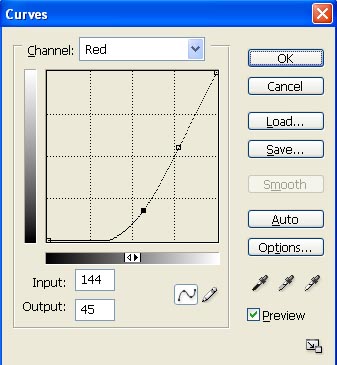
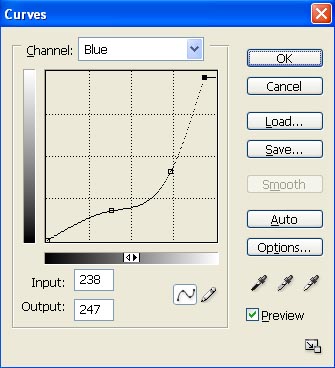
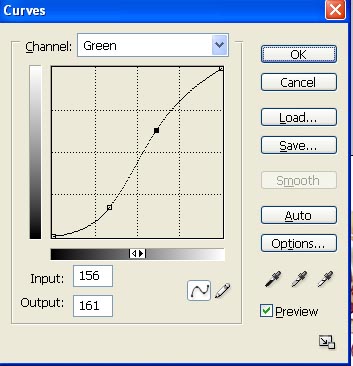
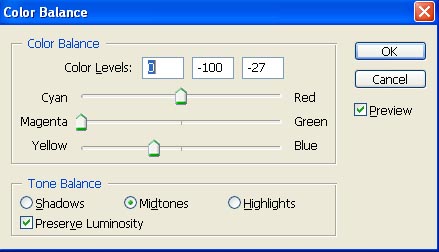




Không có nhận xét nào:
Đăng nhận xét